Chụp ảnh trái tim bằng cánh tay là trào lưu mới xuất hiện và rất được các bạn trẻ yêu thích. Vậy chụp bằng cách nào, cần lưu ý những vấn đề gì khi chụp? Mời bạn cùng thực hành theo hướng dẫn trong bài này nhé!
CÁCH GHÉP ẢNH TRONG FACEBOOK CỰC NHANH
Cách tạo ảnh chụp ghép đang được ưa chuộng trên Facebook

Trước hết, bạn cần tải và cài đặt ứng dụng hỗ trợ chụp ảnh Bitsoft Webcam Wizard dung lượng 2 MB, tương thích với mọi Windows.
Bước 1: Khởi động ứng dụng Bitsoft Webcam Wizard, nhấn nút Options, lần lượt thiết lập các thông số cần thiết trước khi tiến hành chụp ảnh, gồm: Countdown seconds (thời gian cách nhau giữa hai lần chụp ảnh liên tiếp, nên đặt 05 seconds), Continuous shooting interval (0.1 seconds), Continuous shooting frame numbers (01 frames). Vì chúng ta chỉ chụp ở chế độ Repeat Shooting nên chỉ cần thiết lập giá trị Countdown seconds là đủ. Xong, nhấn OK.

Bước 2: Dùng bút lông có thể xóa được vẽ một hình trái tim lên màn hình máy tính, sao cho trái tim nằm gọn trong phần chứa ảnh của Bitsoft Webcam Wizard. Thao tác nào giúp bạn biểu diễn tư thế cánh tay chuẩn xác hơn và dễ dàng hơn.

Bước 3: Nhấn nút Repeat Shooting và lần lượt tạo tư thế cho cánh tay dựa theo hình trái tim đã vẽ trên màn hình, đồng thời biểu cảm khuôn mặt theo nhiều cảm xúc khác nhau, nhằm tăng tính sinh động cho bức ảnh. Cứ mỗi 5 giây, chương trình sẽ tự động chụp một ảnh, bạn hãy cố tận dụng khoảng thời gian 5 giây đó để thay đổi tư thế cánh tay nhanh nhất có thể. Sau khi chụp xong, bạn nhấn nút Repeat Shooting một lần nữa để dừng chụp.

Bước 4: Nhấn biểu tượng 4 khung hình nằm bên dưới vùng chứa ảnh, đánh dấu trước tùy chọn All frames, thiết lập chiều ngang cho ảnh tại mục Image Width, số ảnh nằm ngang (Rows) và dọc (Columns). Xong, nhấn Save để lưu lại.

Vậy là bạn đã có một bức ảnh trái tim ấn tượng từ cánh tay của mình rồi đấy. Tuy nhiên, giữa các ảnh vẫn còn xuất hiện khoảng trống, muốn loại bỏ khoảng trống này, bạn cần nhờ đến “phù thủy” Photoshop.

Bước 5: Mở ảnh bằng Photoshop, chọn công cụ Rectangular Marquee Tool (phím M).

Tạo một vùng chọn ôm lấy các ảnh theo chiều dọc, sau đó nhấn phím V (tương ứng với công cụ Move Tool), nhấn phím mũi tên sang phải hoặc sang trái sao cho các ảnh khít vào nhau.

Tương tự, bạn thực hiện đối với các ảnh dọc và ngang. Sau đó nhấn Ctrl+Alt+Shift+S, chọn Save để lưu lại. Kết quả cuối cùng như sau:

Dưới đây là một số mẫu tư thế chụp ảnh trái tim bằng tay, bạn tham khảo và thực hiện theo nếu thích. Chúc bạn thành công!


'
Thủ thuật tạo hiệu ứng ghép ảnh tuyệt đẹp

Loupe đơn giản là món quà yêu thương tuyệt vời nhất mà bạn muốn dành cho người thân và bạn bè của mình. Các cặp đôi cũng hoàn toàn có thể xem đây là lời gợi ý về một món quà tinh thần thật dễ thương dành cho "nửa kia".
Loupe là một ứng dụng hoàn toàn miễn phí dành cho tất cả mọi người. Điều đặc biệt nhất mà ứng dụng này mang lại chính là khả năng sắp xếp, ghép nhiều ảnh thành 1 khung hình. Đó có thể là:


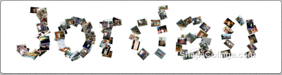
Tất cả chúng ta đều có thể làm được những bức ảnh thế này bằng ứng dụng Loupe. Hãy cùng thử nhé!
Bước 1: Bạn truy cập vào trang chủ ứng dụng với link, chọn nút Get Stared màu xanh lá
Bước 2: Để có thể tạo nên hiệu ứng, Loupe cần phải có ảnh. Loupe hỗ trợ bạn lấy ảnh từ rất nhiều nguồn khác nhau như Facebook, Instagram, Twitter, Tìm kiếm qua Bing...
Để lấy ảnh từ Facebook, bạn cần kết nối với Facebook, đăng nhập và xác nhận Allow/ Cho phép ứng dụng chạy.
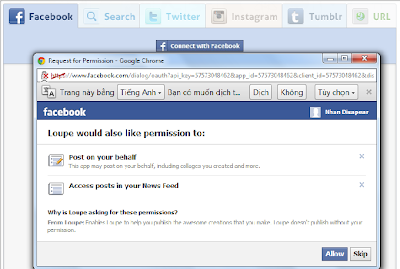
Bạn có thể lấy ảnh từ các album của mình hoặc cả album của bạn bè. Sau đó bạn sẽ chọn các ảnh trong album.

Lưu ý rằng bạn có thể thêm ảnh từ nhiều album. Ví dụ sau khi thêm ảnh từ album "Bạn bè" bạn có thể chọn thêm ảnh 1 lần nữa để thêm ảnh từ album "Profile của bạn" chẳng hạn.
Bước 3: Bước thú vị nhất trong ứng dụng này, khi bạn có thể chọn và xem thử từng hiệu ứng. Một trong những điều mình đánh giá cao nhất ở ứng dụng này là bạn được xem quá trình Loupe sắp xếp chúng thành khung hình mà bạn mong muốn, từ đầu đến khi hoàn thiện. Ảnh của bạn sẽ bay (theo đúng nghĩa đen) khắp nơi rồi tạo thành 1 bức hình ý nghĩa.

Bước 4: Sau khi chọn khung hình, bạn có thể hiệu chỉnh lại vị trí những bức ảnh chưa thật hài lòng(ảnh bị khuất hay chưa đều chẳng hạn). Còn với ai yêu thích sáng tạo và muốn tạo bức ảnh mang nét riêng hơn, thì đây cũng là bước mà bạn phải hiệu chỉnh nhiều.

Cách trang trí Facebook ấn tượng bằng ghép ảnh với nhau
Những hình ảnh đẹp dành cho facebook làm timeline cực đỉnh
Làm sao để đổi tên trên facebook
Làm sao để ẩn nick trên facebook
Hướng dẫn làm theme cho facebook
Cách chon giao diện Timeline trên facebook cực nhanh
(ST)























